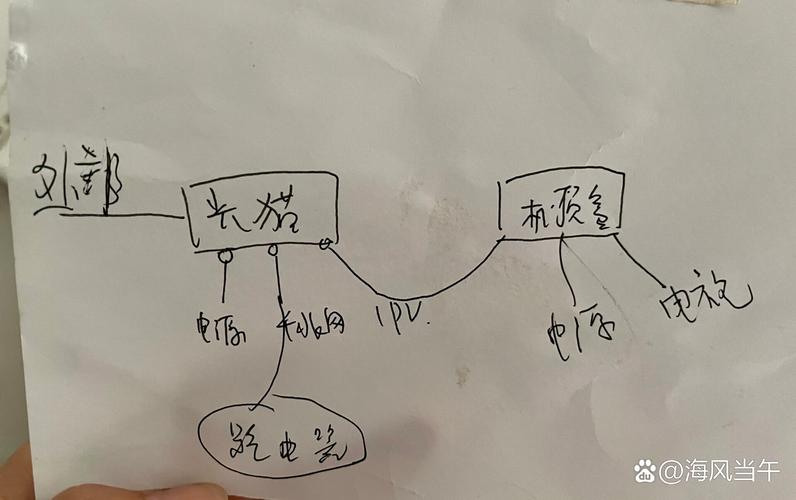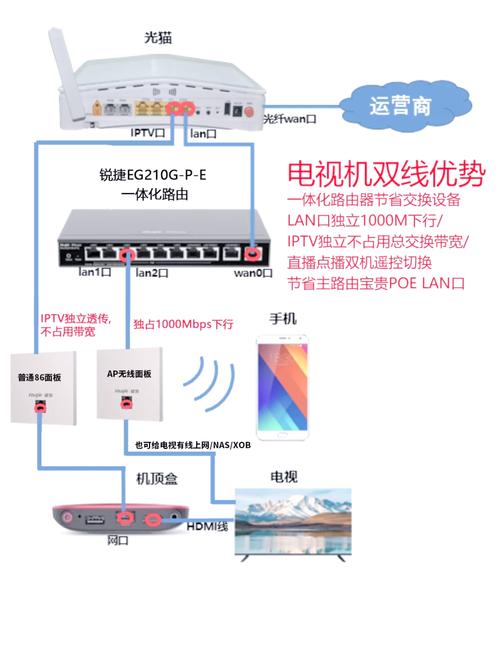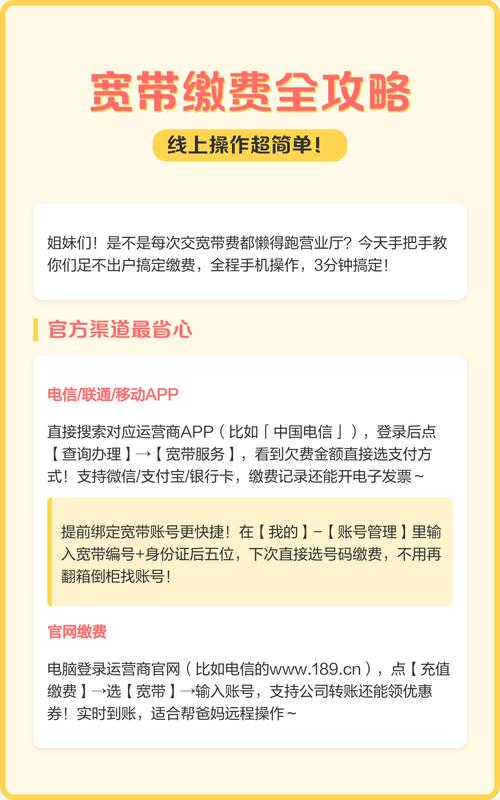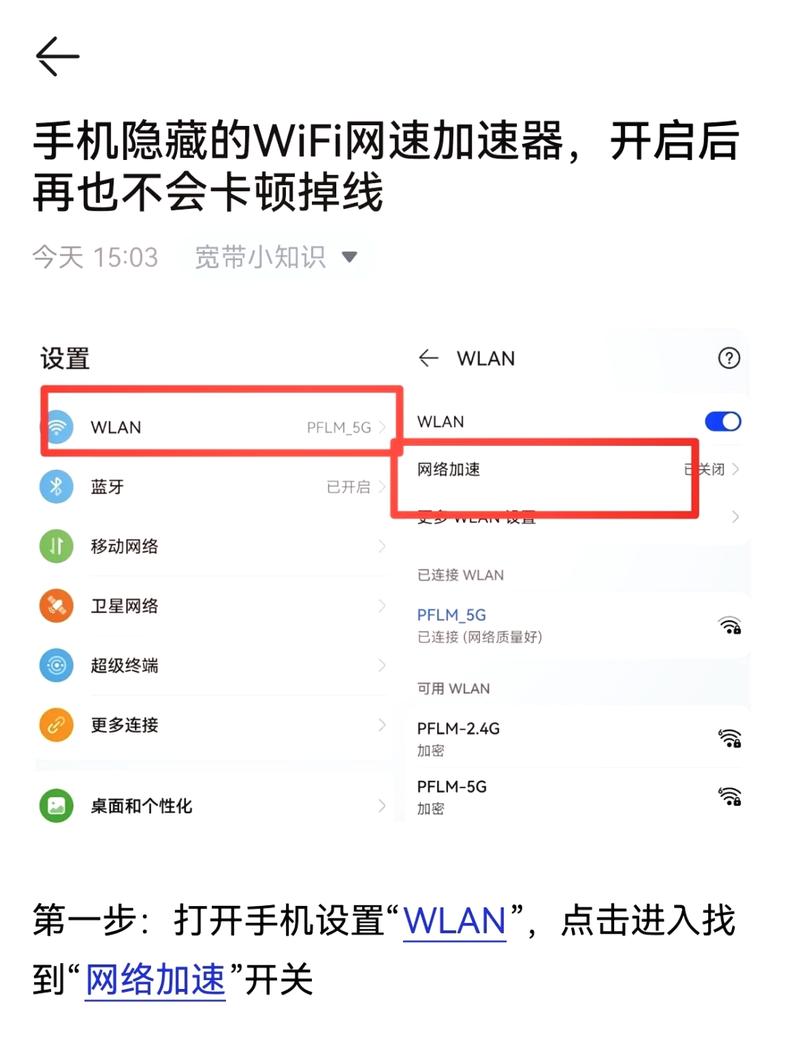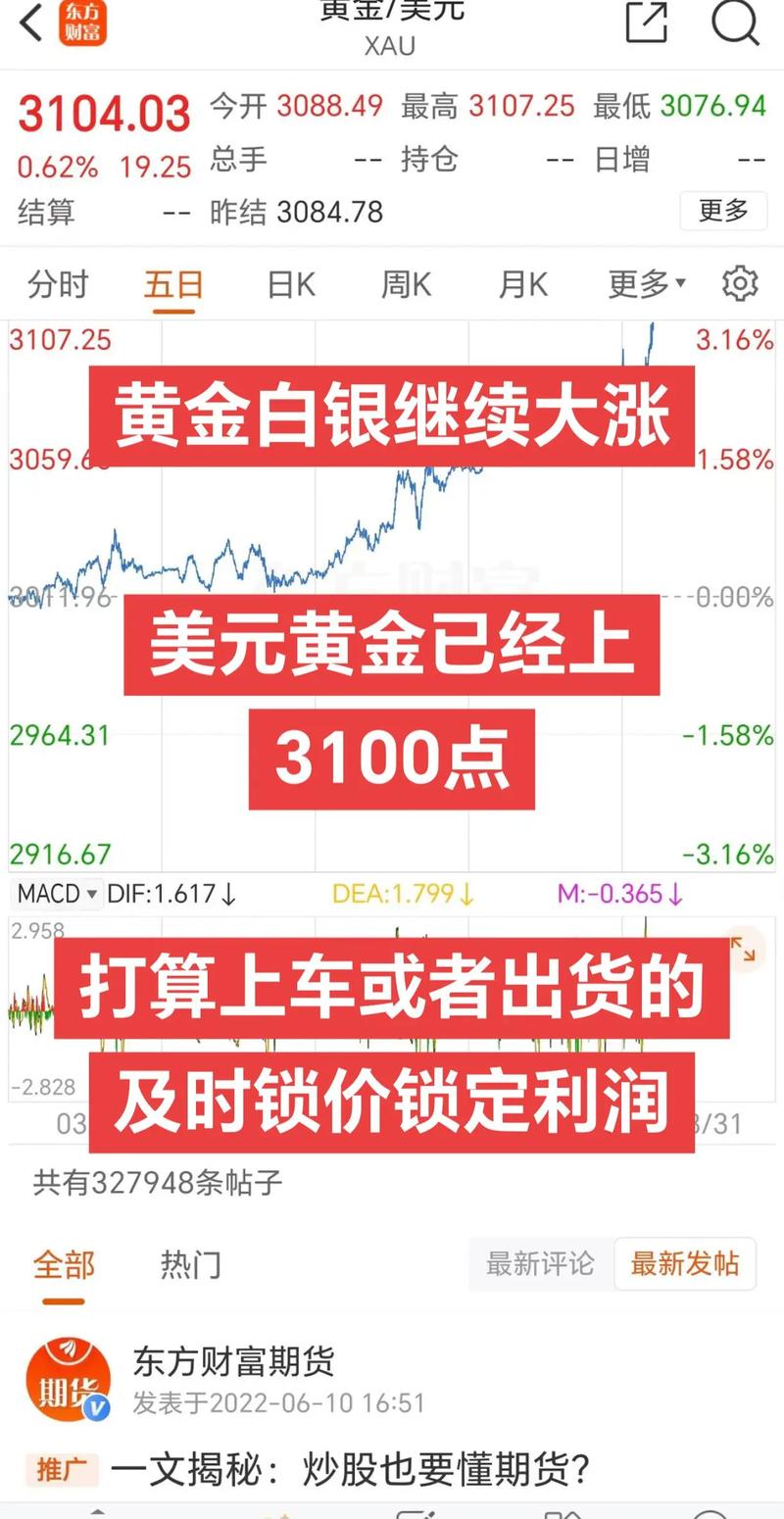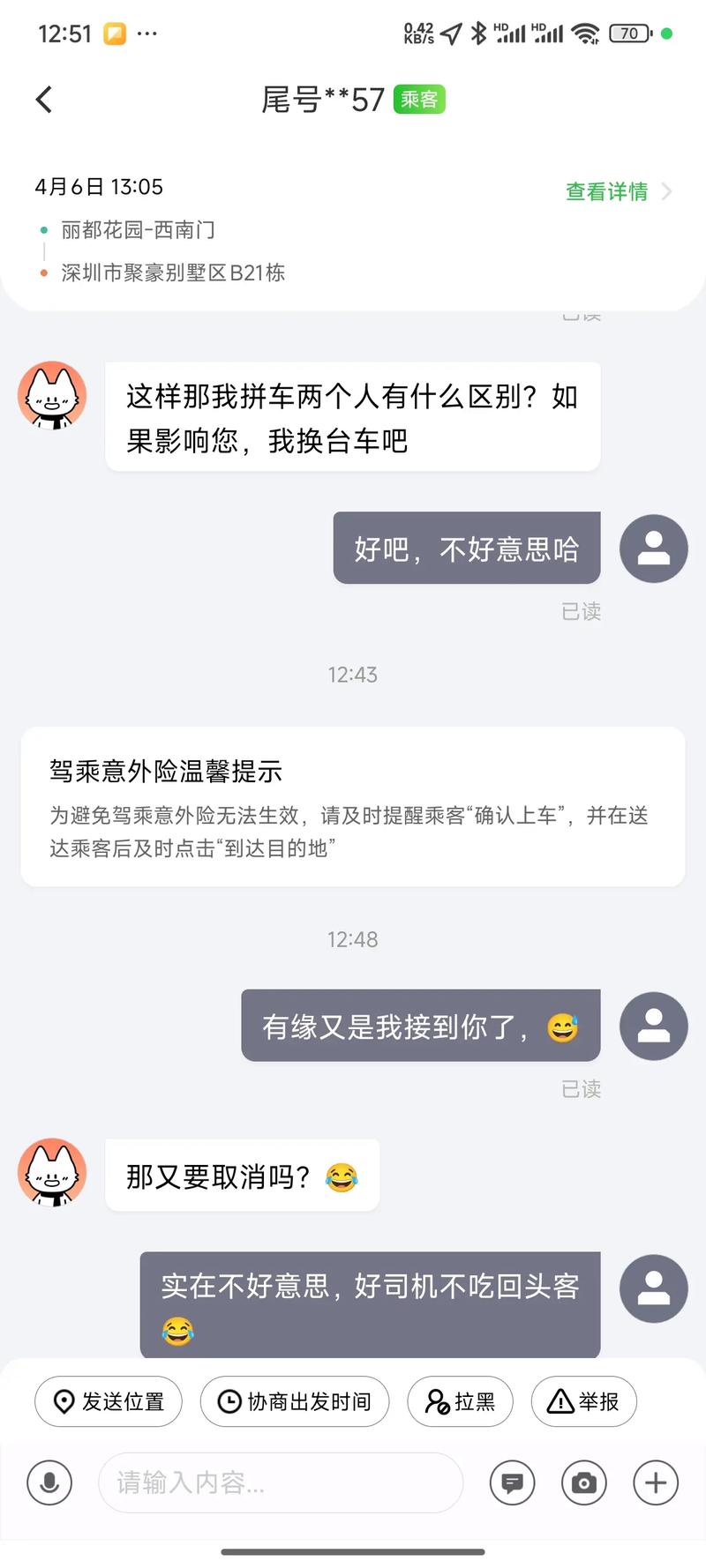电视盒子如何接宽带线?连接步骤是什么?
电视盒子已经成为许多家庭娱乐的核心设备,它能够将普通电视升级为智能电视,让用户享受丰富的在线内容,要将电视盒子连接到宽带网络,需要一些简单的步骤和注意事项,本文将详细介绍连接过程,帮助您轻松完成设置。
了解电视盒子的基本连接方式很重要,电视盒子通常通过有线或无线方式连接到网络,有线连接使用网线直接插入,稳定性更高;无线连接则通过Wi-Fi进行,方便灵活,无论选择哪种方式,都需要确保宽带服务已经开通并正常工作。
在开始连接之前,准备必要的工具和材料是关键,您需要一台电视盒子、一根网线(如果选择有线连接)、宽带路由器以及电视和电源线,确保所有设备都处于良好状态,网线没有损坏,路由器电源正常,检查电视盒子的接口类型,常见的有HDMI和AV接口,确保与电视兼容,如果有线连接,网线一端插入路由器的LAN口,另一端插入电视盒子的网线接口,无线连接则需要在电视盒子的设置中搜索并选择您的Wi-Fi网络,输入密码即可。
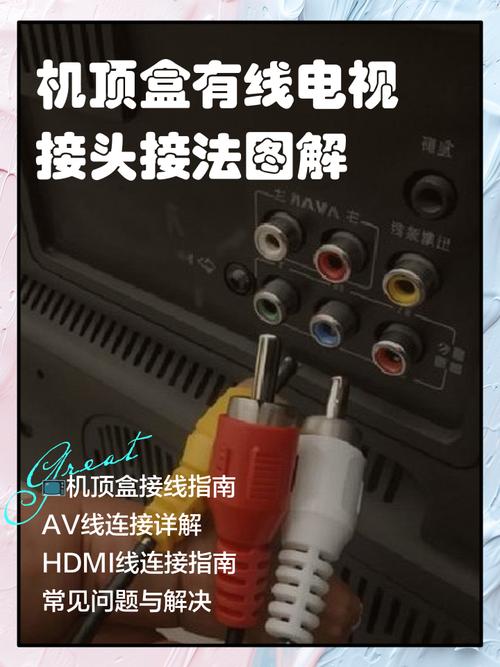
我们分步骤讲解有线连接的具体操作,第一步,将电视盒子与电视连接,使用HDMI线或AV线将电视盒子连接到电视的相应接口,打开电视,切换到对应的输入源,例如HDMI1或AV模式,第二步,连接电源,将电视盒子的电源适配器插入电源插座,并连接到电视盒子,启动设备,第三步,连接宽带网络,取一根网线,一端插入宽带路由器的LAN端口(通常标有“LAN”或类似标识),另一端插入电视盒子的以太网口,确保连接牢固,避免松动,第四步,开启电视盒子并进行网络设置,大多数电视盒子在首次启动时会自动检测有线连接,如果未自动连接,可以进入设置菜单,选择“有线网络”或类似选项,启用连接,系统会显示连接状态,如“已连接”或获取到IP地址,表示成功。
如果您选择无线连接,步骤类似,但略有不同,在电视盒子启动后,进入设置菜单,找到“网络”或“Wi-Fi”选项,搜索可用的无线网络,选择您的宽带Wi-Fi名称,输入密码,确保密码正确,避免输入错误导致连接失败,连接成功后,电视盒子会显示网络信号强度和相关状态。
在连接过程中,可能会遇到一些常见问题,如果电视盒子无法识别有线连接,检查网线是否插紧,或更换网线测试,有时,路由器端口故障也可能导致问题,尝试更换路由器端口,对于无线连接,如果信号弱或经常断开,可以将路由器靠近电视盒子,或减少干扰源,如微波炉或其他电子设备,确保宽带账号和密码正确,如果有疑问,可以联系宽带服务商确认。
另一个常见问题是网络速度慢,这可能由于带宽不足或设备负载过高,建议在连接前关闭其他占用网络的设备,如电脑或手机,以确保电视盒子获得足够的带宽,如果问题持续,可以重启路由器和电视盒子,这往往能解决临时性故障。
从个人经验来看,有线连接更适合追求稳定性的用户,尤其是在观看高清视频或玩游戏时,无线连接则适合家庭布局灵活的情况,但要注意信号覆盖,无论哪种方式,定期更新电视盒子的软件也很重要,这能提升兼容性和安全性,连接电视盒子到宽带并不复杂,只需耐心跟随步骤,就能享受便捷的智能娱乐。